WordPress Error Logs Starter Guide – wszystko, co powinieneś o tym wiedzieć
monitorowanie błędów PHP to coś, co musisz zrobić, jeśli chcesz, aby Twoja witryna WordPress była bezpieczna, zdrowa i szybka. Jeśli nie zostaną naprawione, błędy PHP mogą rzeczywiście zmniejszyć wydajność witryny i zwiększyć podatność witryny na przestoje i hakerów.
dlatego w tym artykule wyjaśnię ci, co musisz wiedzieć o logach błędów PHP w WordPress: od włączenia dziennika błędów WordPress po wdrożenie niezawodnego rozwiązania do monitorowania PHP.
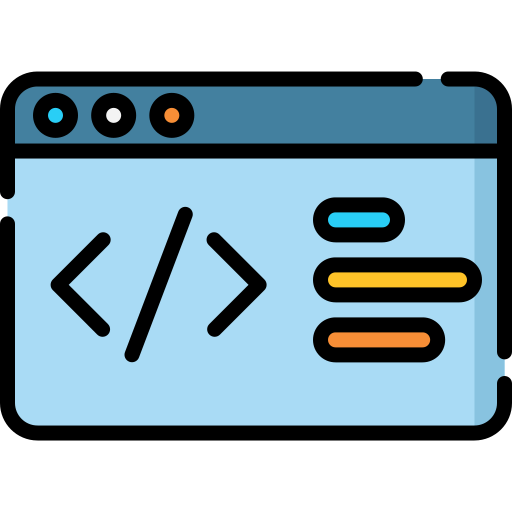
zacznijmy od dwóch definicji! Jeśli się spieszysz, możesz bezpośrednio przejść do sekcji wtyczek monitorowania PHP.
- Co to są błędy PHP?
- co to jest dzienniki błędów WordPress?
- kiedy należy korzystać z trybu debugowania?
- jak uzyskać dostęp do dzienników błędów PHP w WordPress?
- z wtyczką monitorującą
- ręcznie przez WP-config.plik php
czym są błędy PHP?
PHP to język kodowania, na którym zbudowany jest WordPress. Gdy użytkownik żąda strony internetowej zawierającej kod PHP, kod jest przetwarzany przez moduł PHP (Apache lub Nginx) zainstalowany na serwerze.
przetwarzanie żądania może generować błędy PHP. Oznacza to, że coś jest nie tak z kodem PHP. Błąd może być tak prosty jak brakujący średnik lub tak złożony jak wywołanie niepoprawnej zmiennej.
błędy PHP mogą być wyzwalane przez motyw, wtyczki, bazę danych lub konfigurację serwera. Jest to jeden z powodów, dla których nie powinieneś instalować zbyt wielu wtyczek na swoich stronach WordPress.
zauważ, że większość błędów PHP, które możesz zobaczyć w swojej witrynie WordPress, to zwykle ostrzeżenia i powiadomienia. Biorąc to pod uwagę, niektóre z nich (błędy krytyczne, wewnętrzny błąd serwera itp.) mogą powstrzymać ładowanie witryny.
oto niektóre z błędów PHP, które możesz napotkać.
co to jest Dziennik Błędów WordPress?
rzeczywiście, nawet jeśli Twoja witryna wydaje się działać dobrze, może w rzeczywistości cierpieć z powodu niewykrytych błędów PHP, które należy naprawić jak najszybciej. Dziennik błędów WordPress zawiera listę tych błędów.
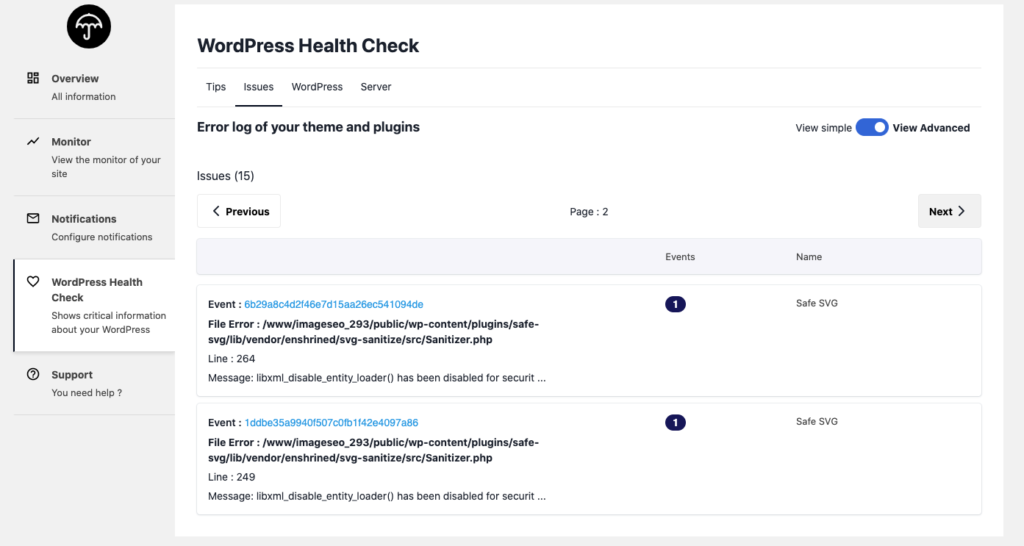
dzienniki błędów dostarczają informacji, takich jak typ błędu, linia błędu i dany plik. Powinieneś użyć dzienników błędów WordPress, aby rozwiązać pojawiające się problemy lub zrozumieć, dlaczego tak się stało.
używanie dzienników błędów WordPress do rozwiązywania błędów PHP
jeśli moje wyjaśnienie nadal wygląda na rozmyte i jeśli nie widzisz sensu włączania trybu debugowania dla WordPress, oto kilka sytuacji, w których naprawdę możesz go potrzebować:
- gdy witryna WordPress nie ładuje się (pusta strona);
- gdy przeglądarka wyświetla ostrzeżenie z kodem błędu PHP;
- jeśli wtyczka nie działa poprawnie;
- w przypadku przestoju;
- jeśli Twoja witryna jest naprawdę wolna;
- jeśli chcesz popraw wydajność swojej strony & bezpieczeństwo;
jak uzyskać dostęp do logów błędów PHP w WordPress?
istnieją dwa sposoby dostępu do dzienników błędów PHP w WordPress: ręcznie lub za pomocą wtyczki monitorującej. Jeśli nie lubisz brudzić sobie rąk, przejdź do następnej sekcji.
Edycja pliku konfiguracyjnego do debugowania
Krok 1: Dostęp do wp-config.plik php
wp-config.plik php zawiera ważne ustawienia WordPress, takie jak łączenie się z bazą danych. Jest to plik, który musisz edytować, aby włączyć tryb debugowania WordPress i uzyskać dostęp do dzienników błędów WordPress, w których znajdziesz błędy PHP.
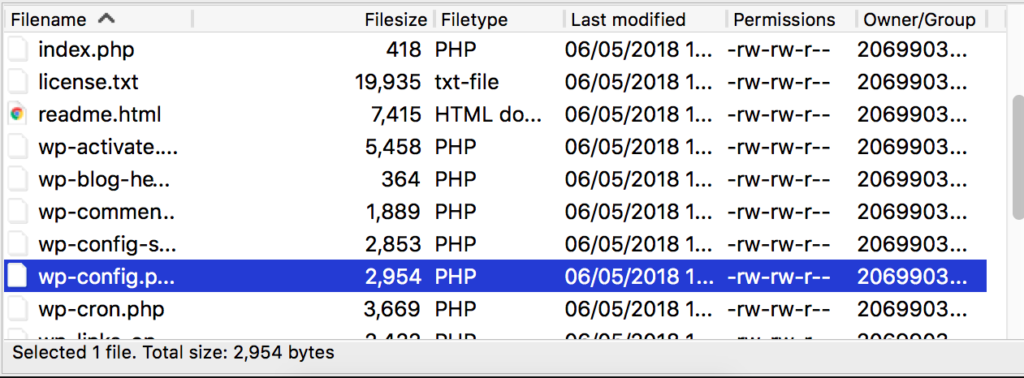
najpierw musisz połączyć się ze swoją witryną za pomocą klienta FTP. Następnie pobierz plik wp-config.php, aby utworzyć jego kopię zapasową. Następnie możesz rozpocząć edycję za pomocą ulubionego edytora HTML.
Krok 2: edytuj wp-config.plik php

tuż przed linijką ” to wszystko, przestań edytować! Szczęśliwego blogowania ” dodaj to:
define (’WP_DEBUG’, true );define (’WP_DEBUG_LOG’, true );
lub napisz true zamiast false, Jeśli funkcja WP_debug jest już zdefiniowana.
WP_DEBUG pozwoli Ci włączyć tryb debugowania, a WP_DEBUG_LOG pozwoli Ci wysłać wszystkie błędy do pliku, więc błędy PHP nie są wyświetlane na twoich stronach.
Zapisz zmiany i prześlij plik z powrotem do swojej witryny. Błędy zostaną następnie zalogowane do pliku debug.log w folderze wp-content. Jeśli nie widzisz pliku, możesz go utworzyć.
Monitoruj dzienniki błędów PHP za pomocą wtyczki
Krok 1: Pobierz wtyczkę do monitorowania WP parasol
WP Parasol to wtyczka do monitorowania błędów PHP dla WordPress. Ta wtyczka monitorująca sprawdza również czas działania i wydajność witryny.
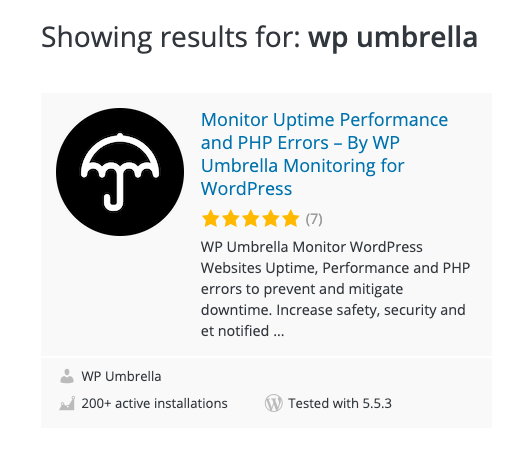
Krok 2: Zarejestruj się w wtyczce, aby uzyskać klucz API.
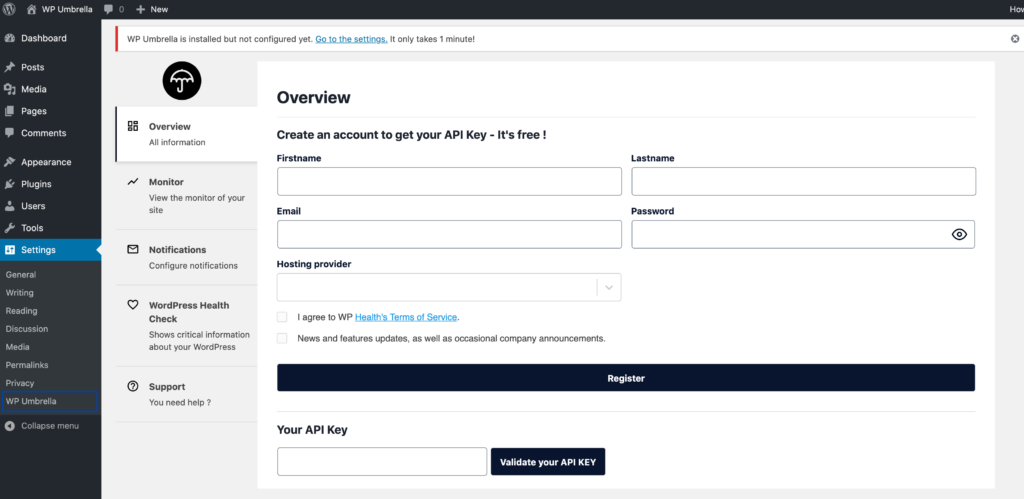
Krok 3: Przejdź do karty monitorowania błędów PHP
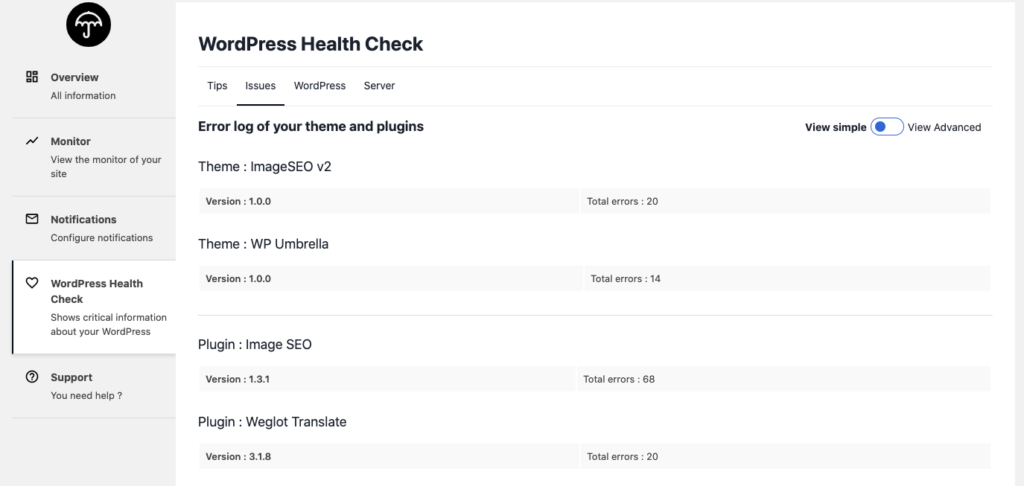
stąd kliknij „Wyświetl zaawansowane”, aby uzyskać wszystkie informacje dotyczące błędów PHP witryny WordPress.
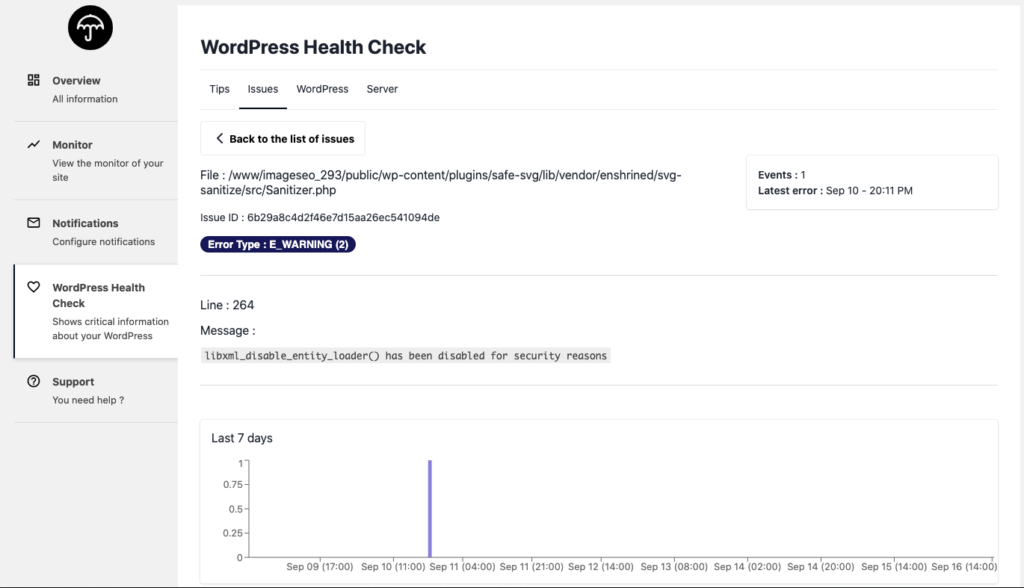
to wszystko, bułka z masłem!
jak naprawić błędy PHP Znalezione w dzienniku błędów?
niestety, nie ma magicznego i uniwersalnego podejścia do naprawiania problemów, które odkryłeś w dzienniku błędów witryny WordPress.
dlatego napisaliśmy kilka artykułów, które pomogą Ci rozwiązać błędy WordPress:
- jak naprawić Wewnętrzny błąd serwera 500 na WordPress?
- jak naprawić błąd 400 Bad Request na WordPress?
- jak naprawić błędy HTTP podczas przesyłania obrazów w WordPress?
- jak naprawić Uprawnienia folderów i plików w WordPress